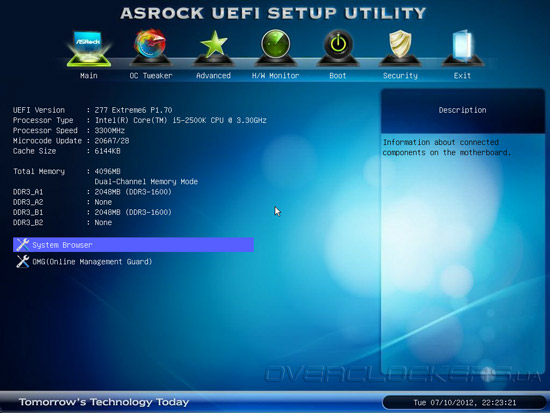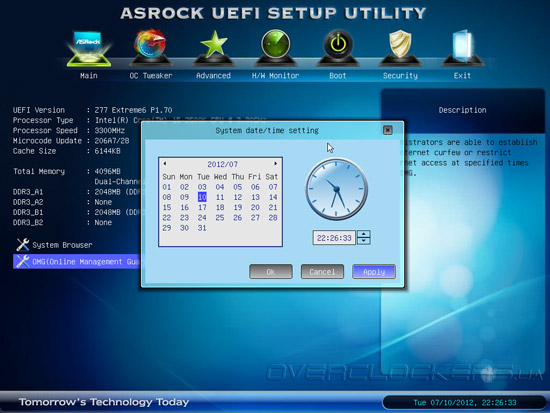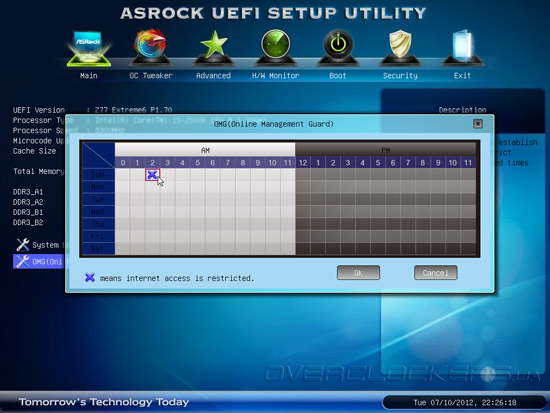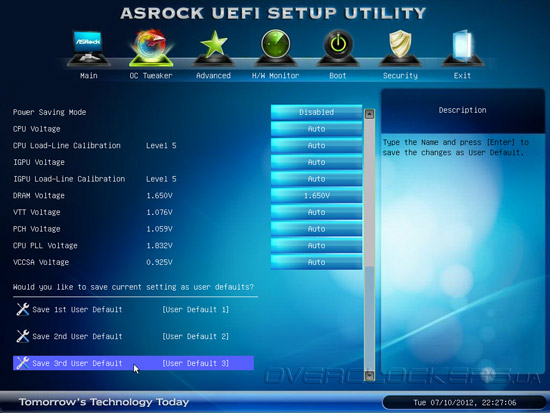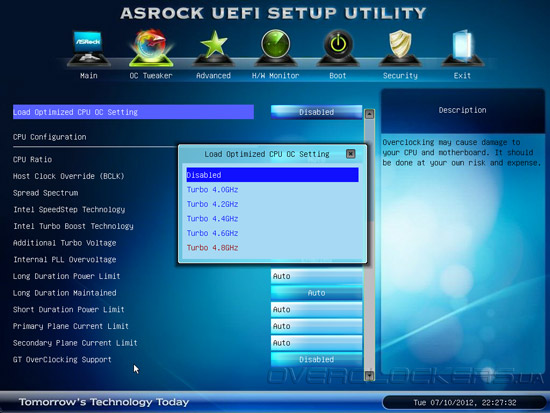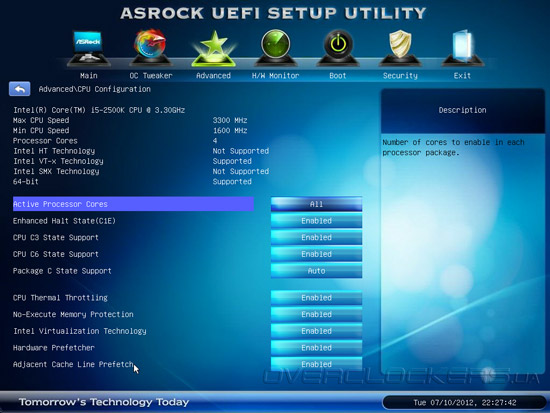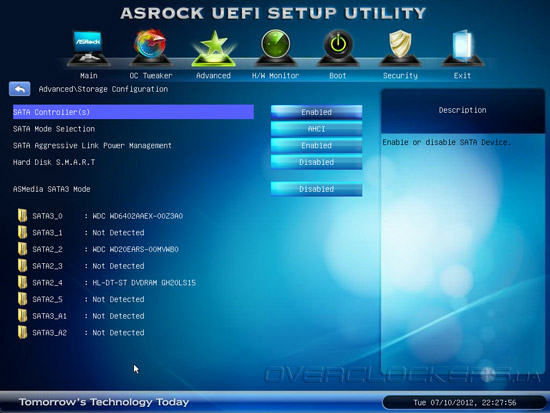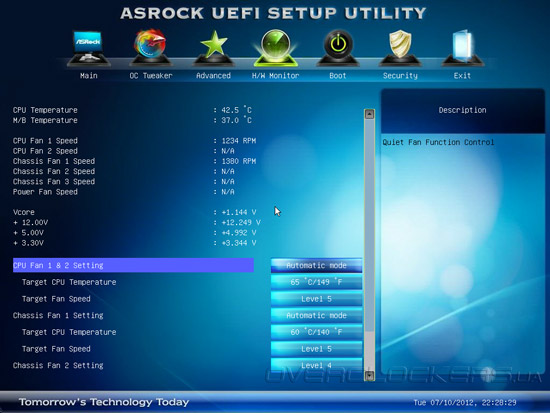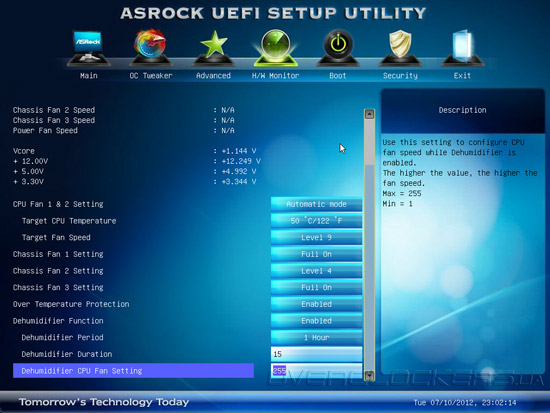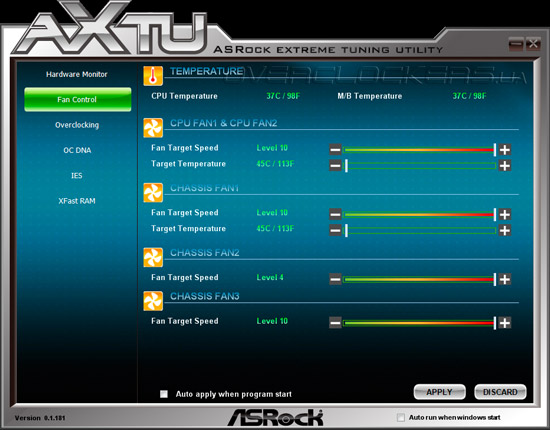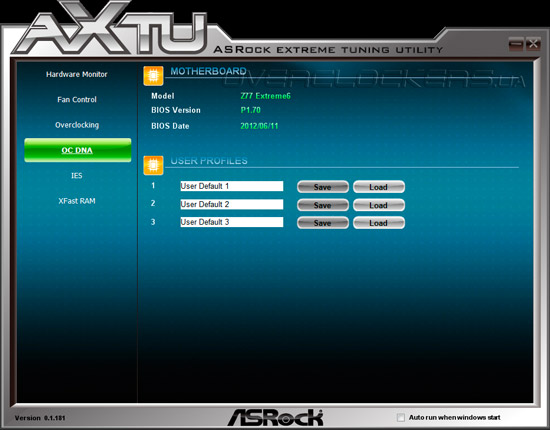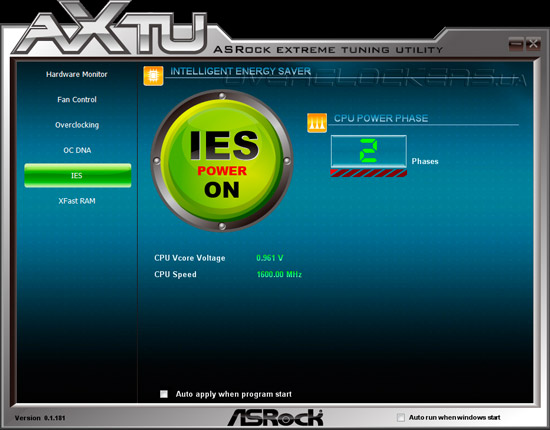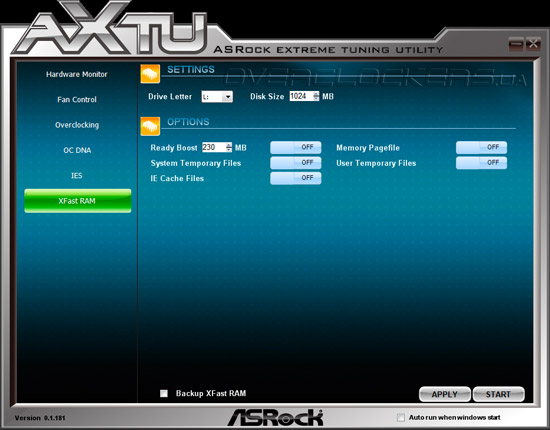В настоящий момент большинство производителей в своих системных платах в качестве прошивки используют UEFI, и продукция компании ASRock не является исключением из этого правила. Управляющий микрокод Z77 Extreme6 основан на Unified EFI от AMI, а само меню настроек имеет оригинальный и очень удобный графический интерфейс. Ранее мы имели возможность познакомиться с прошивками материнских плат ASRock на примере моделей для процессоров Intel Sandy Bridge-E. Тем не менее, мы подробным образом рассмотрим меню настроек участницы сегодняшнего обзора.
После входа в прошивку пользователь попадает в раздел Main, где выводится основная информация о системной плате, установленных процессоре и модулях ОЗУ.
Интересно реализован процесс установки даты и времени. Во-первых, сделать это можно в любом окне прошивки, а во-вторых, сам процесс напоминает таковой для операционных систем Microsoft Windows.
В разделе Main можно увидеть ярлыки для запуска функций System Browser и OMG (Online Management Guard, не путать с восклицанием «Oh My God!»). После запуска System Browser пользователь может получить исчерпывающую информацию о текущих параметрах и аппаратной конфигурации системы. Например, подведя курсор «мыши» к процессорному разъему можно получить данные про установленный CPU.
Точно также, «кликнув» на соответствующую область изображения системной платы, можно узнать информацию про все основные узлы и подсистемы. Так, выбрав порты на задней панели, пользователю становятся известны данные обо всех задействованных интерфейсах.
Заметим, что System Browser не позволяет изменять конфигурацию, а предназначен только для вывода подробной системной информации. Вторая интересная функция — OMG, при помощи которой можно установить расписание работы в локальной сети, например, для ограничения использования ресурсов Интернет в ночное время.
Подавляющее большинство параметров, связанных с управлением быстродействием и разгоном, находятся в разделе OC Tweaker. Кроме настроек базовой частоты и коэффициента умножения вычислительных ядер здесь можно найти управление фирменной технологией Intel Turbo Boost, включить Internal PLL Overvoltage, необходимую для максимального прироста быстродействия, а также активировать разгон встроенного графического акселератора.
Еще, в меню OC Tweaker задается режим работы подсистемы ОЗУ. Обладатели модулей памяти, поддерживающих профили X.M.P., могут довериться автоматической настройке или указать параметры вручную.
Во вкладке DRAM Configuration можно менять не только основные, но и множество второстепенных таймингов, что позволит оптимизировать работу практически любого комплекта оперативной памяти.
Прошивка ASRock Z77 Extreme6 позволяет управлять семью основными напряжениями на процессоре, модулях ОЗУ и системной логике. Здесь же находится опция Power Saving Mode, которая отвечает за автоматическое переключение количества питающих фаз в зависимости от вычислительной нагрузки. Кроме того, в меню OC Tweaker пользователь может сохранить три профиля настроек.
Для процессорных ядер и встроенного графического адаптера предусмотрена возможность ступенчатой регулировки Load-Line Calibration, которая призвана бороться с просадками напряжений. Полный перечень параметров, их диапазоны и шаг изменения приведены в таблице.
| Параметр | Диапазон напряжений, В | Шаг, В |
| CPU Offset Voltage | –0,3...+0,6 | 0,005 |
| CPU Fixed Voltage | 0,6—1,7 | 0,005 |
| IGPU Offset Voltage | –0,3...+0,6 | 0,005 |
| IGPU Fixed Voltage | 0,6—1,52 | 0,005 |
| DRAM Voltage | 1,165—1,8 | 0,005 |
| VTT Voltage | 0,768—1,634 | 0,009—0,01 |
| PCH Voltage | 0,78—1,646 | 0,009—0,01 |
| CPU PLL Voltage | 1,586—2,349 | 0,008—0,009 |
| VCCSA Voltage | 0,925—1,2 | 0,09 |
Для вычислительных ядер и графического адаптера напряжения можно задать в явном виде, или указать в виде прироста к штатному значению. В последнем случае сохраняется корректная работа энергосберегающих технологий. Обращаем ваше внимание на диапазоны изменения параметров электропитания, которых достаточно для вывода из строя дорогостоящих комплектующих. В то же время, как для экстремальной модели предел увеличения напряжения на центральном процессоре мог быть и повыше, профессиональные оверклокеры, использующие криогенные системы охлаждения, будут вынуждены прибегать к аппаратным модификациям подсистемы питания.
Зато, начинающие пользователи могут воспользоваться удобной системой автоматического увеличения быстродействия центрального процессора. Для этого достаточно указать желаемую тактовую частоту, а остальные параметры будут установлены автоматически.
Мы обязательно рассмотрим возможности авторазгона несколько позже, а пока вернемся к изучению прошивки ASRock Z77 Extreme6. Раздел Advanced отвечает за настройку многочисленных возможностей расширения системной платы.
Вкладка CPU Configuration позволяет задать параметры энергосбережения центрального процессора, а также активировать виртуализацию и аппаратную защиту от вирусов.
В подменю North Bridge Configuration пользователь может настроить интегрированное графическое ядро и задать режим работы слотов PCI Express.
Управление дополнительными контроллерами сосредоточено во вкладке South Bridge Configuration.
А режим работы дисковой подсистемы задается в отдельном подразделе — Storage Configuration.
Кроме того, в меню Advanced можно настроить работу фирменных технологий Intel Rapid Start и Intel Smart Connect. Как и полагается современной системной плате, Z77 Extreme6 имеет эффективный инструмент для обновления микрокода прошивки — Instant Flash.
Раздел системного мониторинга H/W Monitor позволяет контролировать показания двух температурных датчиков, скорости вращения шести вентиляторов, а также напряжение на центральном процессоре и шинах питания +3,3 В, +5 В и +12 В.
Прошивка материнской платы обладает развитыми возможностями по управлению работой вентиляторов. Для пары процессорных и одного корпусного «карлсона» можно задать автоматический режим в зависимости от температуры вычислительных ядер, а для трех остальных — указать обороты относительно максимальных.
Оригинально выглядит функция Dehumidifier, которая борется с избыточной влажностью внутри системного блока. Принцип её работы предельно прост: в выключенном состоянии или спящем режиме прошивка материнской платы периодически запускает процессорный вентилятор, обеспечивая циркуляцию воздуха в середине корпуса. Пользователь может устанавливать цикличность и длительность работы, а также задавать скорость вращения крыльчатки.
Таким образом, управляющий микрокод ASRock Z77 Extreme6 вполне соответствует, а порою даже превосходит, возможности меню настроек конкурирующих моделей. Нам откровенно понравился дружественный интерфейс и удобство работы с прошивкой. Тем не менее, нельзя не отметить небольшие верхние пределы увеличения напряжения на центральном процессоре, что может стать препятствием при достижении максимального разгона при использовании мощных систем охлаждения.
Комплектное ПО
В прошлом, когда компания ASRock выпускала преимущественно бюджетные модели, программное обеспечение этого вендора имело невысокие удобство и функциональность, а потому не пользовались особой популярностью у покупателей системных плат. К счастью, те времена остались далеко позади, и Z77 Extreme6 комплектуется всеми необходимым драйверами, а также неплохим набором полезных программ. Особого внимания, в первую очередь, заслуживает утилита AXTU — ASRock Extreme Tuning Utility, предназначенная для управления параметрами быстродействия и мониторинга состояния системной платы.
Интерфейс программы поделен на вкладки, содержимое которых сгруппировано по функциональному признаку. Вкладка Hardware Monitor выводит информацию о текущем режиме работы центрального процессора, двух температурах, скоростях вращения всех шести вентиляторов и показания десяти питающих напряжений.
В окне Fan Control находится управление частотой вращения крыльчаток подключенных к системной плате охладителей.
Во вкладке Overclocking, как следует из названия, пользователь может управлять базовой частотой и коэффициентом умножения центрального процессора, а также регулировать семь напряжений на основных компонентах материнской платы.
Программа AXTU в разделе OC DNA выводит подробную информацию о версии прошивки и позволяет сохранять до трех профилей настроек разгона с возможностью их загрузки.
Вкладка IES активирует энергосберегающую функцию Intelligent Energy Saver. Здесь же отображается информация о текущем количестве активных фаз VRM.
Наконец, утилита поддерживает функцию XFast RAM, которая позволяет создать виртуальный логический диск в области оперативной памяти. Так называемый RAM-диск можно использовать для запуска и работы приложений, критичных к скорости работы дисковой подсистемы.
Как известно, при отсутствии питания информация в ОЗУ теряется, на этот случай программа позволяет сохранять содержимое RAM-диска на «винчестер» перед выключением операционной системы, а после включения компьютера данные снова записываются на виртуальный жесткий диск. Эффективность работы RAM-диска мы решили оценить, создав в оперативной памяти раздел размером 1024 МБ. Тестирование в синтетическом бенчмарке CrystalDiskMark 3.0.1 дало следующие результаты.
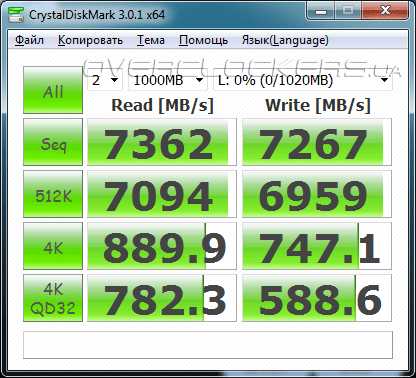
Скорость работы виртуального жесткого диска потрясает! Производительность в любом из режимов превышает лучшие твердотельные накопители в сотни раз. Таким образом, использование RAM-диска действительно способно обеспечить существенный прирост быстродействия в приложениях.
Несмотря на множество положительных качеств, утилита AXTU имеет несколько существенных замечаний. Во-первых, программа не позволяет задавать параметры ОЗУ, а во-вторых, отсутствует управление функцией Load-Line Calibration, что сильно ограничивает использование программы в экспериментах по разгону. Впрочем, большинство программных продуктов конкурентов имеют аналогичные недостатки.
Еще одна полезная программа из комплекта поставки ASRock Z77 Extreme6 — XFast USB. Использование этой утилиты активирует интеллектуальный алгоритм кэширования данных, позволяющий ускорить работу устройств, подключенных к портам USB.
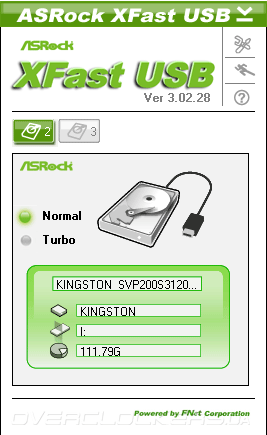
Несмотря на то, что производитель заявляет о пятикратном приросте скорости, мы решили самостоятельно убедиться в эффективности работы XFast USB. Для этих целей был задействован твердотельный накопитель Kingston SSDNow V+200 120GB, подключенный к чипсетным портам USB 2.0 при помощи внешнего «кармана» Techsolo TMR-200S. Увы, эта модель не поддерживает третью ревизию универсальной последовательной шины, тем не менее, именно её пришлось использовать при тестировании в синтетическом бенчмарке CrystalDiskMark 3.0.1.
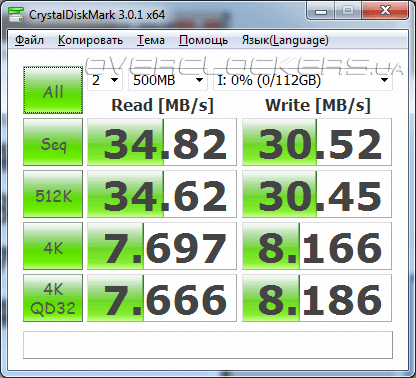
Без использования программы XFast USB кэширования данных не выполняется, соответственно, производительность можно принять за некую точку отсчета.
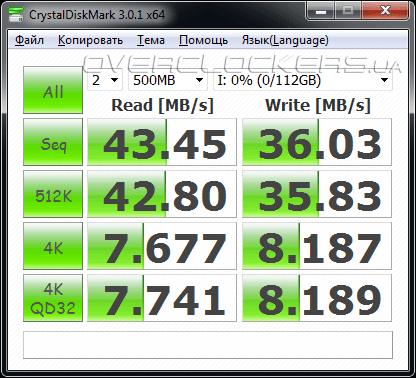
После активации Turbo-режима B скорости линейного чтения и записи выросли почти на 15%. Аналогичный прирост наблюдается при работе с блоками по 512 К, а вот в операциях с мелкими файлами эффективность работы XFast USB резко падает. Таким образом, никакого пятикратного прироста быстродействия мы так и не получили, тем не менее, XFast USB будет полезен в работе с внешними накопителями при передаче больших массивов информации, например, закачке коллекции видеофильмов объемом в пару десятков гигабайт.